Arduino IDEは、コードの記述、コンパイル、およびArduino互換ボードへのアップロードに使用されるオープンソースツールです。これは、エディターとコンパイラーで構成されており、編集とコンパイルをより適切に支援します。 Linux、Windows、MacOSのすべての主要なOSで実行できます。以前の投稿の1つで、DebianOSへのArduinoIDEのインストールをデモンストレーションしました。
この投稿では、次の2つの方法を使用してCentOSにArduinoIDEをインストールする方法について説明します。
- 直接ダウンロードによるインストール
- スナップによるインストール
要件:
必要なもの:
- CentOSマシン
- Sudoユーザー
注 : CentOS 8でのインストール手順をデモンストレーションします システム。
直接ダウンロードによるインストール
次の方法では、Arduinoの公式ウェブサイトからパッケージをダウンロードしてArduinoIDEをインストールします。インストール手順については、以下の簡単な手順に従ってください。
1. Arduino IDEをダウンロードするには、このリンクにアクセスしてLinuxOS用のパッケージをダウンロードしてください。
ファイルがダウンロードされると、ダウンロードしたファイルがtar.xz形式でダウンロードフォルダにあります。
または、次のコマンドを使用して、wgetコマンドを使用してArduinoIDEをダウンロードすることもできます。
$ wget https://downloads.arduino.cc/arduino-1.8.15-linux64.tar.xz
ダウンロードしたファイルは、tar.xz形式で現在のディレクトリに保存されます。
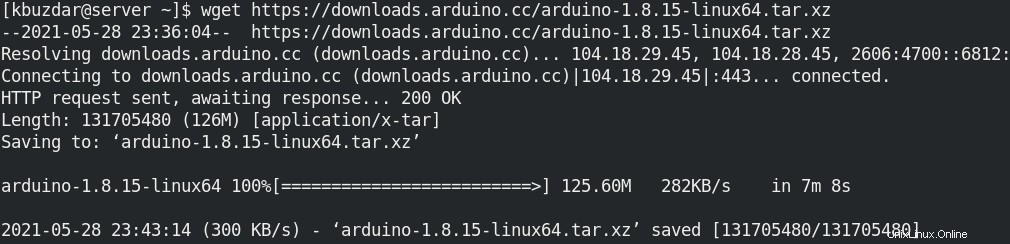
2.次に、アーカイブを抽出する必要があります。ダウンロードしたtar.xzファイルが保存されているディレクトリに移動します。一方、現在のディレクトリにある場合は、以下のコマンドを直接実行して、ダウンロードしたアーカイブを抽出します。
$ tar -xf arduino-1.8.15-linux64.tar.xz
ダウンロードしたファイルのバージョンは、場合によって異なる場合があります。正しいバージョンを指定してください。
3.抽出されたディレクトリには、ArduinoIDEのインストールスクリプトが含まれています。 Arduino IDEをインストールするには、そのスクリプトを実行する必要があります。これを行うには、最初に以下のコマンドを使用して、抽出されたアーカイブに移動します。
$ cd arduino-1.8.15/
次に、次のようにinstall.shスクリプトを実行します。
$ sudo ./install.sh
これで、Arduino IDEがシステムにインストールされ、以下のような出力が表示されます。

ArduinoIDEを起動
Arduino IDEを起動するには、コマンドラインシェルまたはGUIのいずれかを使用できます。シェルからArduinoIDEを起動するには、次のコマンドを使用します。
$ arduino
または、GUIからArduino IDEを起動するには、キーボードのスーパーキーを押して検索バーを開き、 arduinoと入力します。 初期化。 Arduino IDEのアイコンが検索結果に表示されたら、それをクリックしてArduinoIDEを起動します。
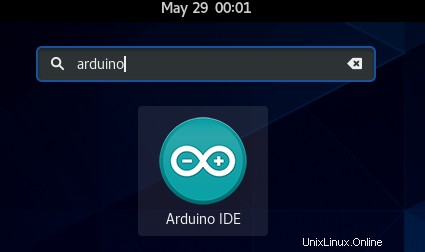
これは、起動後に表示されるArduinoIDEのデフォルトのインターフェースです。
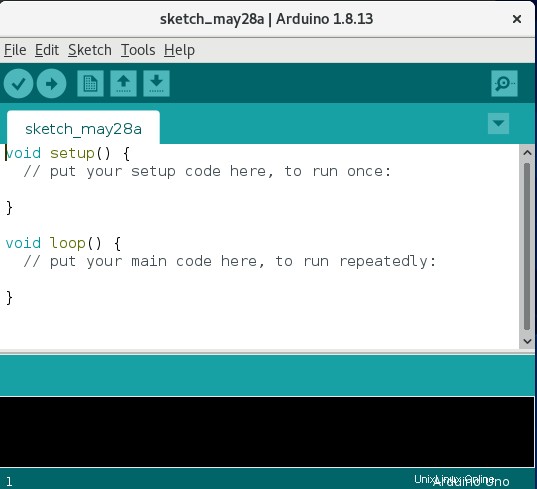
スナップによるインストール
ArduinoIDEはスナップ経由でのインストールも可能です。インストール手順については、以下の簡単な手順に従ってください。
1.まず、次のコマンドを実行してEPELリポジトリを追加します。
$ sudo yum install epel-release
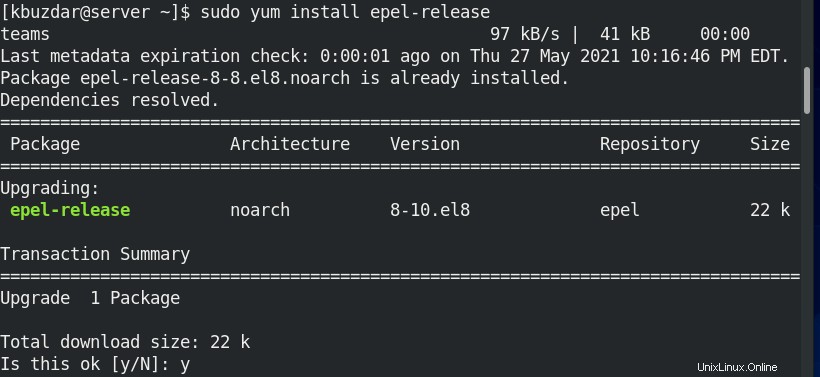
2.次に、次のコマンドを実行してsnapdをインストールします。
$ sudo yum install snapd
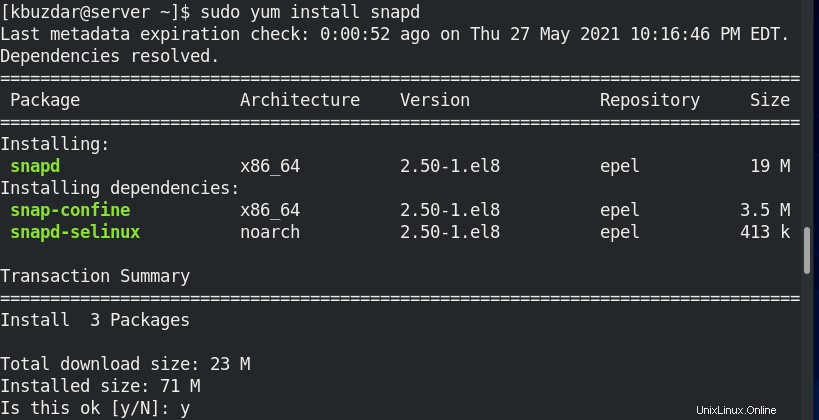
3. snapdをインストールしたら、snapd.socketを有効にする必要があります:
$ sudo systemctl enable --now snapd.socket
4.次に、シンボリックリンクを作成して、クラシックスナップをインストールできるようにします。
$ sudo ln -s /var/lib/snapd/snap /snap
5.ここで、Arduino IDEをインストールするには、ターミナルで次のコマンドを実行します。
$ sudo snap install arduino
Arduino IDEをインストールすると、次のような出力が表示されます。

6.ここで、実行する必要がある最後の手順は、ユーザーアカウントをダイヤルアウトグループに追加して、シリアルポートのアクセス許可を設定することです。
$ sudo usermod -a -G dialout <username>
$ sudo usermod -a -G dialout kbuzdar
この手順の後、ログアウトしてから再度ログインする必要がある場合があります。
ArduinoIDEを起動
Arduino IDEを起動するには、ターミナルで次のコマンドを実行します。
$ snap run arduino
これは、起動後に表示されるArduinoIDEのデフォルトビューです。
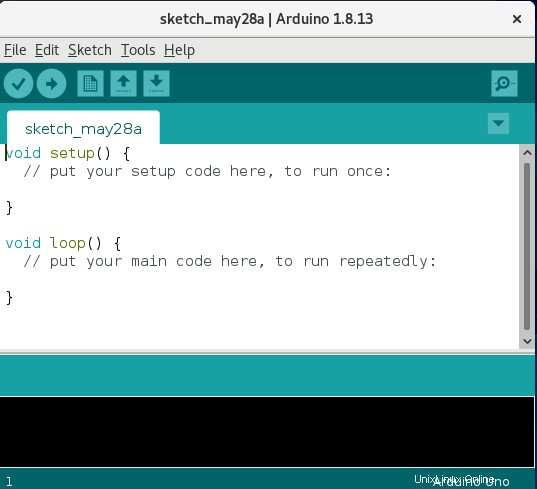
ArduinoIDEのアンインストール
マシンにArduinoIDEが不要になった場合は、以下の方法を使用して簡単にアンインストールできます。
1. Arduino IDEを公式Webサイトからダウンロードしてインストールした場合は、以下のコマンドを使用してアンインストールします。
Arduino IDEで抽出されたアーカイブに移動します:
$ cd Arduino-1.8.15/
次に、次のようにアンインストールスクリプトを実行します。
$ sudo ./uninstall.sh/
次に、Arduinoディレクトリを削除します:
$ sudo rm -r Arduino
2.スナップを使用してArduinoIDEをインストールした場合は、以下のコマンドを使用してアンインストールします。
$ sudo snap remove arduino
直接ダウンロード方式またはスナップ方式のいずれかを使用して、CentOSマシンにArduinoIDEを簡単にインストールできます。どちらの方法も簡単で、いくつかのコマンドが必要です。 Arduinoをアンインストールする方法は、必要に応じて投稿にも記載されています。